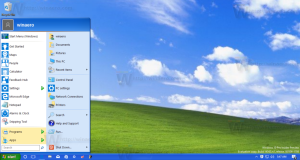Microsoft führt eine neue Video Super Resolution-Funktion in Edge ein
Am 27. Februar hat Microsoft Edge eine neue Flagge in Canary bekommen, edge://flags #edge-video-super-resolution. Wie aus seiner Beschreibung hervorgeht, ermöglicht es dem Browser, das Bild für Videos mit niedriger Auflösung zu verbessern. Es war jedoch nicht klar, auf welchen Geräten und wie es funktionieren wird. Microsoft hat das Feature endlich offiziell angekündigt und seine Hardware-Anforderungen angegeben.
Werbung
Wie entdeckt von @PhantomOfEarth, Microsoft Edge Canary 112.0.1709.0 war der erste Browser-Build, der diese Funktion enthielt. Jetzt ermutigt Microsoft jeden, der Edge Canary auf dem kompatiblen Gerät ausführt, es auszuprobieren.
Was ist die Video Super Resolution-Funktion in Edge
Nach Angaben des Unternehmens hat jedes dritte Video, das der Nutzer im Edge-Browser abspielt, eine niedrige Auflösung; 480p oder noch niedriger. Auch auf einer modernen leistungsfähigen Hardware kann das technische Gründe haben. Der Benutzer hat möglicherweise eine geringe Bandbreite oder es könnten Probleme auf der Serverseite vorliegen.
Um die Situation zu verbessern, hat Microsoft eine neue „Super Video Resolution“-Funktion implementiert. Wenn aktiviert, wird das Bild programmgesteuert auf 720p hochskaliert.
Wir freuen uns, ein experimentelles Videoverbesserungserlebnis vorstellen zu können, das auf KI-Technologie aus der Microsoft-Forschung mit dem Namen Video Super Resolution basiert. Es handelt sich um eine Technologie, die maschinelles Lernen verwendet, um die Qualität von Videos zu verbessern, die in einem Browser angesehen werden. Dies wird erreicht, indem blockartige Komprimierungsartefakte entfernt und die Videoauflösung hochskaliert werden, sodass Sie gestochen scharfe und klare Videos genießen können auf YouTube und anderen Streaming-Plattformen, die Videoinhalte abspielen, ohne Bandbreite zu opfern, unabhängig vom Originalvideo Auflösung.
Allerdings kann nicht jeder diese neue Option genießen. Es erfordert eine neue GPU und ein mit Wechselstrom betriebenes Gerät, sodass es nicht funktioniert, wenn Ihr Laptop mit Akkustrom betrieben wird. Es kann auch keine DRM-geschützten Inhalte verarbeiten, da seine Frames verschlüsselt sind.
Wenn Ihr Laptop über eine Hybrid-GPU verfügt, kann Edge die diskrete GPU derzeit nicht automatisch aktivieren. Sie müssen Windows so konfigurieren, dass Edge manuell auf der leistungsstarken Grafikkarte ausgeführt wird.

Leider hat mein Gerät kein Glück, da seine GPU nicht unterstützt wird.👆

Microsoft ist dabei, dieses Problem in naher Zukunft zu beheben.
Systemanforderungen und Verfügbarkeit
Video Super Resolution (VSR) ist derzeit sofort einsatzbereit für 50 % der Benutzer verfügbar, deren Geräte und Videoinhalte die folgenden Kriterien erfüllen:
- Das Gerät verfügt über eine der folgenden Grafikkarten:
- NVIDIA RTX 20/30/40 Serie GPUs.
- AMD RX5700-RX7800 Serie GPUs.
- Das Video wird mit einer Auflösung von weniger als 720p wiedergegeben.
- Das Gerät ist an Wechselstrom angeschlossen.
- Sowohl die Höhe als auch die Breite des Videos sind größer als 192 Pixel.
- Das Video ist nicht mit Digital Rights Management-Technologien wie PlayReady oder Widevine geschützt. Frames aus diesen geschützten Videos sind für den Browser nicht zur Verarbeitung zugänglich.
Wenn alles Obige auf Sie zutrifft, die VSR-Funktion in Ihrem Browser jedoch nicht standardmäßig aktiviert ist, können Sie sie manuell aktivieren. Aktualisieren Sie Microsoft Edge auf den neuesten Canary-Build und gehen Sie dann wie folgt vor.
Aktivieren Sie Video Super Resolution in Microsoft Edge
- Öffnen Sie einen neuen Tab in Ihrem Edge-Browser.
- Paste
edge://flags/#edge-video-super-resolutionin die Adressleiste. - Wählen Ermöglicht aus der Dropdown-Liste neben dem Edge-Video-Superauflösung Möglichkeit.
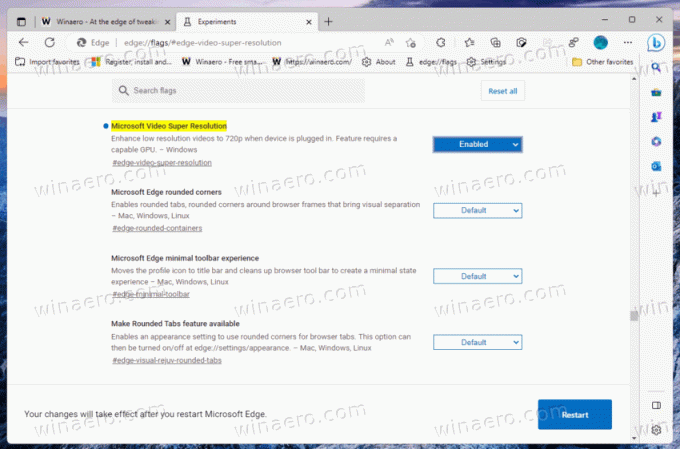
- Wenn Sie dazu aufgefordert werden, starten Sie den Browser neu.
- Jetzt sollten Sie ein neues HD-Symbol in der Symbolleiste sehen. Wenn Sie darauf klicken, wird die neue Funktion aktiviert.
Das ist es.
Die offizielle Ankündigung ist Hier.
Wenn Ihnen dieser Artikel gefällt, teilen Sie ihn bitte über die Schaltflächen unten. Es wird Ihnen nicht viel abverlangen, aber es wird uns helfen zu wachsen. Danke für deine Unterstützung!
Werbung